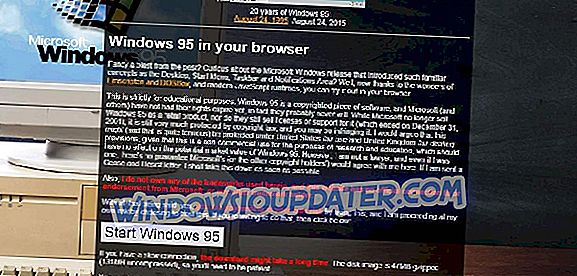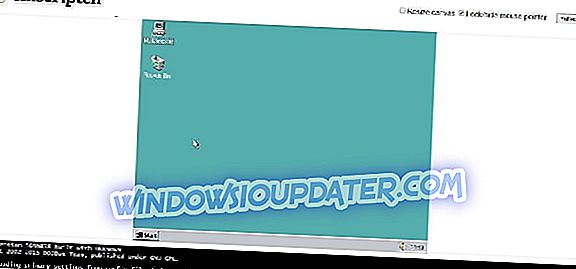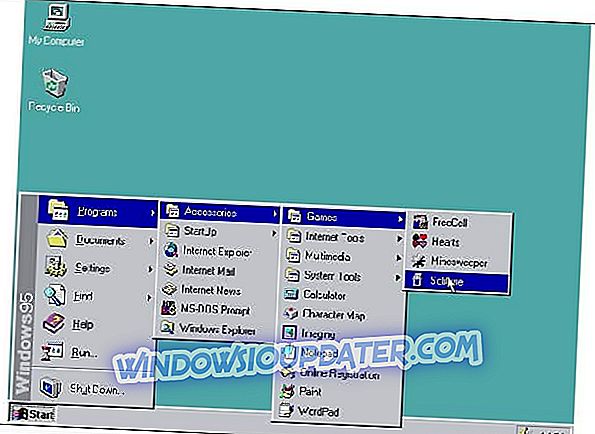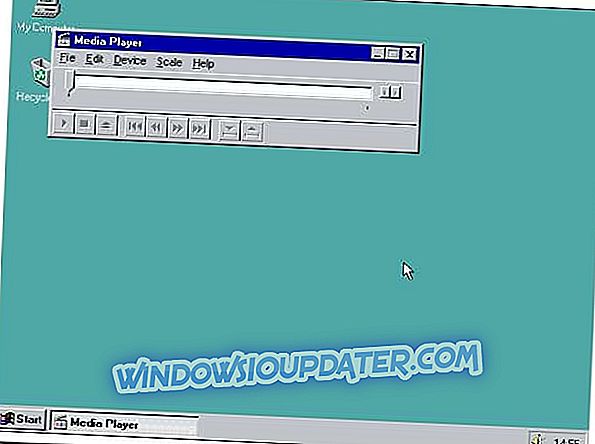현재 우리가 알고 있고 사랑하는 Windows는 Windows 95에 많은 영향을줍니다. Windows 95는 작업 표시 줄, 알림 영역 및 전설적인 시작 메뉴의 도입으로이 시리즈를 변형 시켰습니다. Windows는 DOS에 자회사를 더 이상 추가하지 않았습니다. 처음으로 점점 커지고있는 커맨드 라인 플랫폼을 완전히 대신했습니다.
DOS 소프트웨어를 실행하는 수많은 에뮬레이터가 있지만 Windows 95는 저작권이있는 플랫폼입니다. 따라서 90 년대 게임을 실행하기 위해 Windows 10에 설치할 수있는 에뮬레이터가 없습니다. 그러나 이것이 Windows 95 에뮬레이터가 전혀 없다는 것을 의미하지는 않습니다. 운영 체제를 완전히 복원하는 에뮬레이터가 포함 된 몇 가지 웹 사이트를 확인하십시오.
브라우저의 Windows 95
다른 탭에서 Windows 95를 실행할 수있는 에뮬레이터를 사용하여 브라우저에서 Windows 95를 확인하십시오. 사이트 뒤의 프로그래머는 그 무엇보다도 향수를 위해 주로 에뮬레이터를 개발했습니다. 그러나 개발자는 에뮬레이터가 저작권법을 위반하거나 위반하지 않을 수 있음을 여전히 인정합니다.
- 아래의 스냅 샷에 표시된 브라우저 웹 사이트에서 Windows 95를 열려면 여기를 클릭하십시오. 그런 다음 페이지에서 Windows 95 시작 단추를 누르십시오.
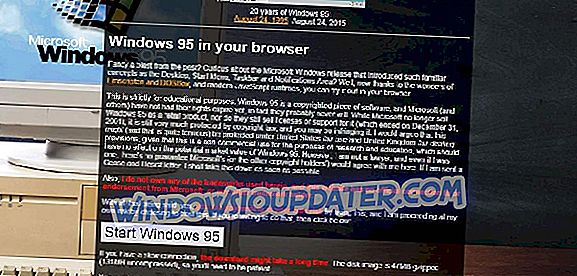
- 열리는 팝업 창에서 확인 버튼을 눌러 에뮬레이터를 시작합니다. 아래의 스냅 샷에서와 같이 에뮬레이터를 열려면 10 분 이상 소요되지 않습니다.
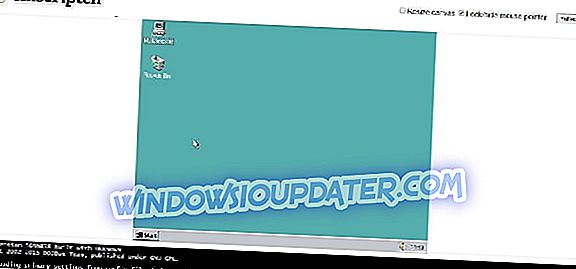
- 에뮬레이터가로드되면 브라우저에서 열려있는 백그라운드 탭을 닫습니다. 이렇게하면 래그가 줄어들고 에뮬레이터가 가장 빨리 실행됩니다.
- 그런 다음 에뮬레이터의 표시 상자를 클릭하여 Windows 95 내에서 마우스 커서를 이동하십시오. Esc 키를 눌러 원래 커서를 복원 할 수 있습니다.
- 에뮬레이터에는 또한 오른쪽 상단의 전체 화면 버튼을 눌러 열 수있는 전체 화면 모드가 있습니다.
- 이제 시작 버튼을 클릭하고 프로그램 > 보조 프로그램 > 게임 을 선택하여 에뮬레이터에서 재미있게 할 수 있습니다. 아래 스냅 샷의 하위 메뉴가 열립니다. Solitaire, Hearts (Windows 10에는 포함되지 않음), Minesweeper 또는 Freecell을 Win 95에 열려면 선택하십시오.
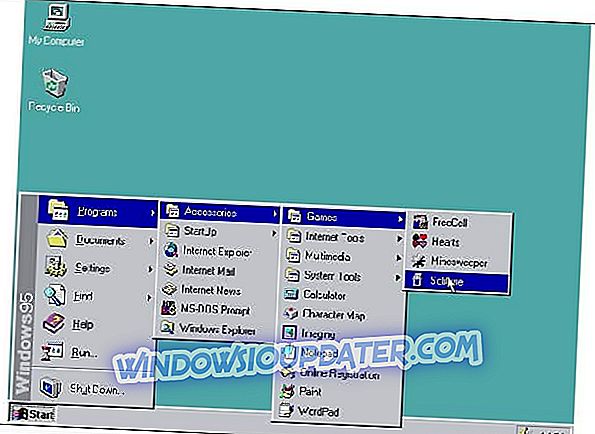
- 시작 > 프로그램 > 보조 프로그램 > 멀티미디어 > 미디어 플레이어를 클릭하여 플랫폼의 미디어 플레이어를 확인하십시오. 그러면 아래와 같은 기본 미디어 플레이어가 열립니다.
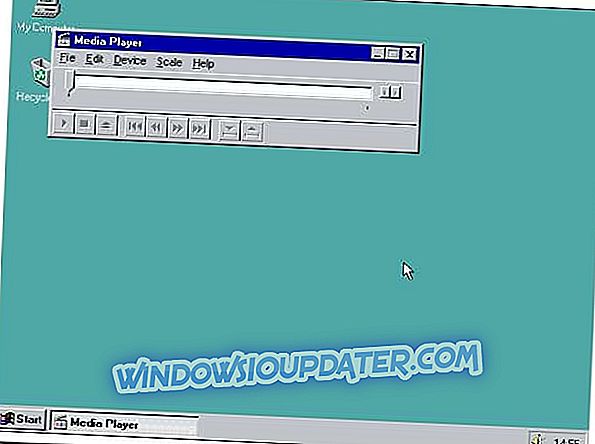
- 미디어 플레이어 창에서 파일 > 열기 를 클릭하십시오. 그런 다음 미디어 플레이어에서 재생할 몇 개의 오디오 클립을 선택할 수 있습니다.
- 마우스 오른쪽 단추로 클릭하고 속성을 선택하여 바탕 화면을 사용자 정의 할 수 있습니다. 그러면 대체 바탕 화면을 선택할 수있는 디스플레이 등록 정보 창이 열립니다.
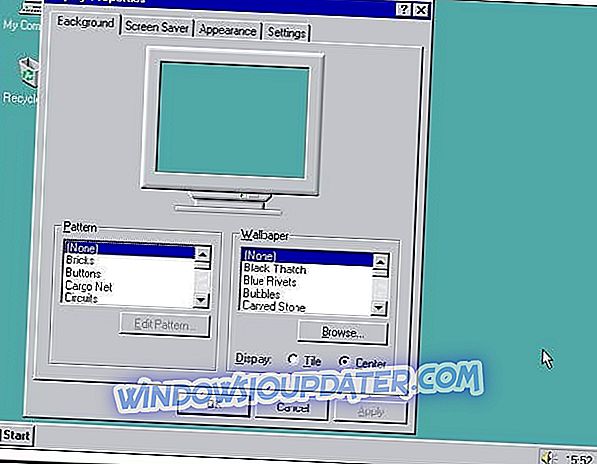
놀이 도박 게임 온라인 에뮬레이터
DOS 게임 온라인은 기본적으로 브라우저에서 재생할 DOS 게임을 포함합니다. 그러나 웹 사이트에는 브라우저 사이트의 Windows 95와 동일한 Windows 95 에뮬레이터도 있습니다. 에뮬레이터의 웹 페이지를 열려면 여기를 클릭하십시오.

Windows 95를 실행하려면 에뮬레이터의 디스플레이를 클릭하십시오.이 드라이버가 작동하는 데 오랜 시간이 걸리지는 않습니다. Windows 95 에뮬레이터에서 커서를 이동하려면 디스플레이 내부를 클릭하십시오. 전체 화면 버튼을 눌러 브라우저에서 에뮬레이터를 확장 할 수도 있습니다.
이들은 Windows 95에서 매혹적인 엿보기를 제공하는 두 개의 브라우저 에뮬레이터입니다. 이들은 원래 운영 체제의 액세서리, 시스템 도구 및 사용자 정의 설정을 대부분 포함하므로 메모리 레인을 사용하는 데 많은 시간을 할애 할 수 있습니다.